本文主要是介绍顶顶通呼叫中心中间件-如何使处于机器人话术中的通话手动转接到坐席分机上,希望对大家解决编程问题提供一定的参考价值,需要的开发者们随着小编来一起学习吧!
文章目录
- 前言
- 联系我们
- 实现步骤
- freeswitch命令转接
- api接口转接
前言
本文讲解呼叫中心中间件如何手动转接通话。
场景:利用自动外呼进入机器人,在通话过程中,转接到坐席分机上。
联系我们
有意向了解呼叫中心中间件的用户,可以点击该链接添加工作人员的微信:顶顶通小何
提示:以下是本篇文章正文内容,下面案例可供参考
实现步骤
实现手动转接有两种方法:freeswitch命令转接和api接口转接
freeswitch命令转接
- 发起呼叫:自动外呼进入机器人场景配置流程和呼叫可以参考此链接:顶顶通自动外呼场景进入方案
- 获取uuid:在通话过程中,在 CCAdmin-Web -> 运维调试 -> FS终端 页面中或者 Freeswitch控制台上输入命令:
cti show channels。此命令可以获取到当前通话的uuid,并此uuid复制下来,后续步骤执行转接命令的时候,用得上。
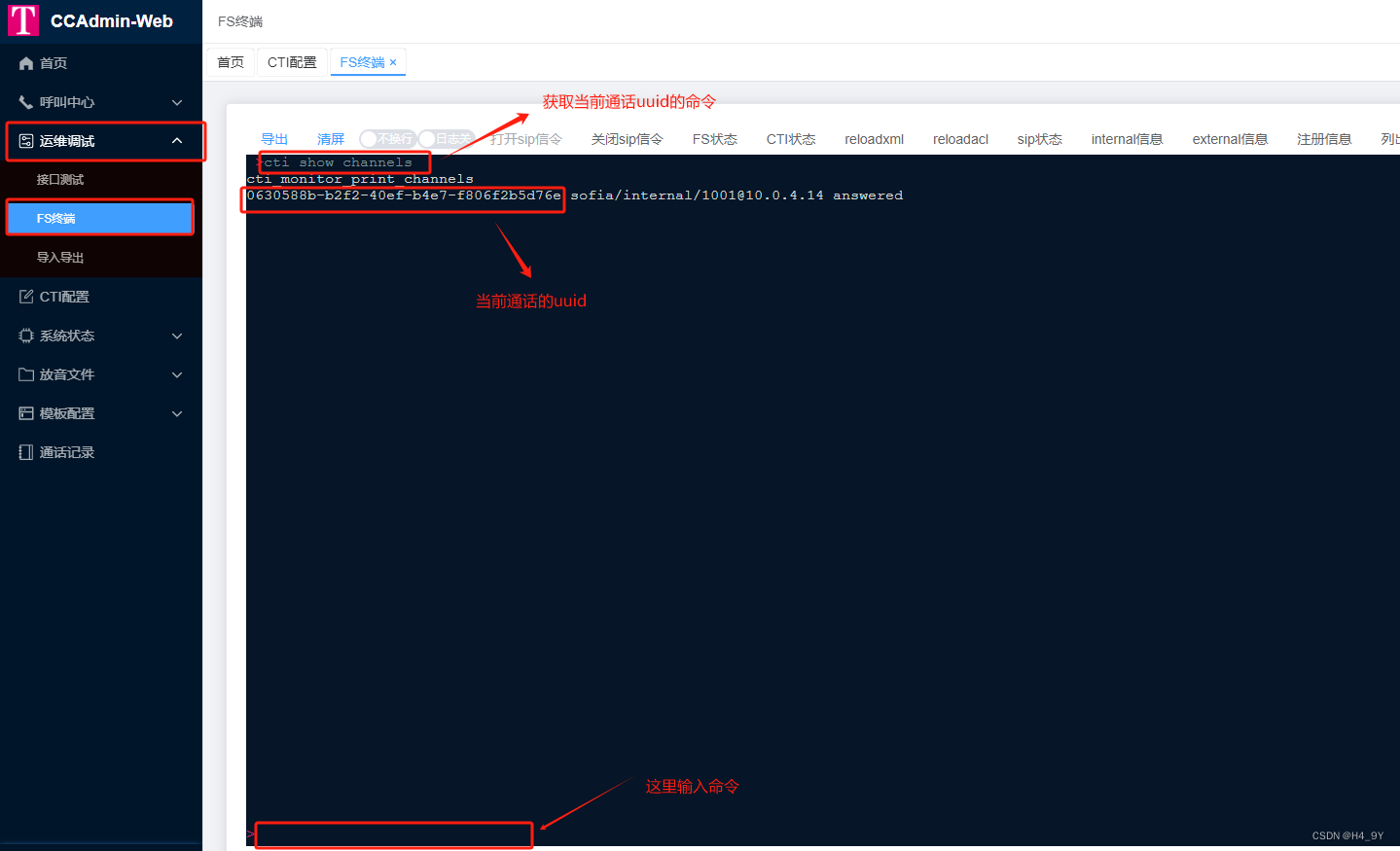
- 利用获取的uuid进行转接到坐席分机上,转接动作:
uuid_transfer,参数:<uuid> [-bleg|-both] <dest-exten> [<dialplan>] [<context>]
参数说明:
uuid:这个通话的callid,整个系统唯一的。
dest-exten:转接的分机号。
dialplan:只能是XML
context:上下文,转接到分机需要走的呼叫路由。此场景建议internal这一呼叫路由,该呼叫路由需要启用呼叫分机这一拨号方案。
例:需要转接到坐席分机10001上,在 CCAdmin-Web -> 运维调试 -> FS终端 页面中或者 Freeswitch控制台上输入命令:uuid_transfer 0630588b-b2f2-40ef-b4e7-f806f2b5d76e 10001 XML internal。
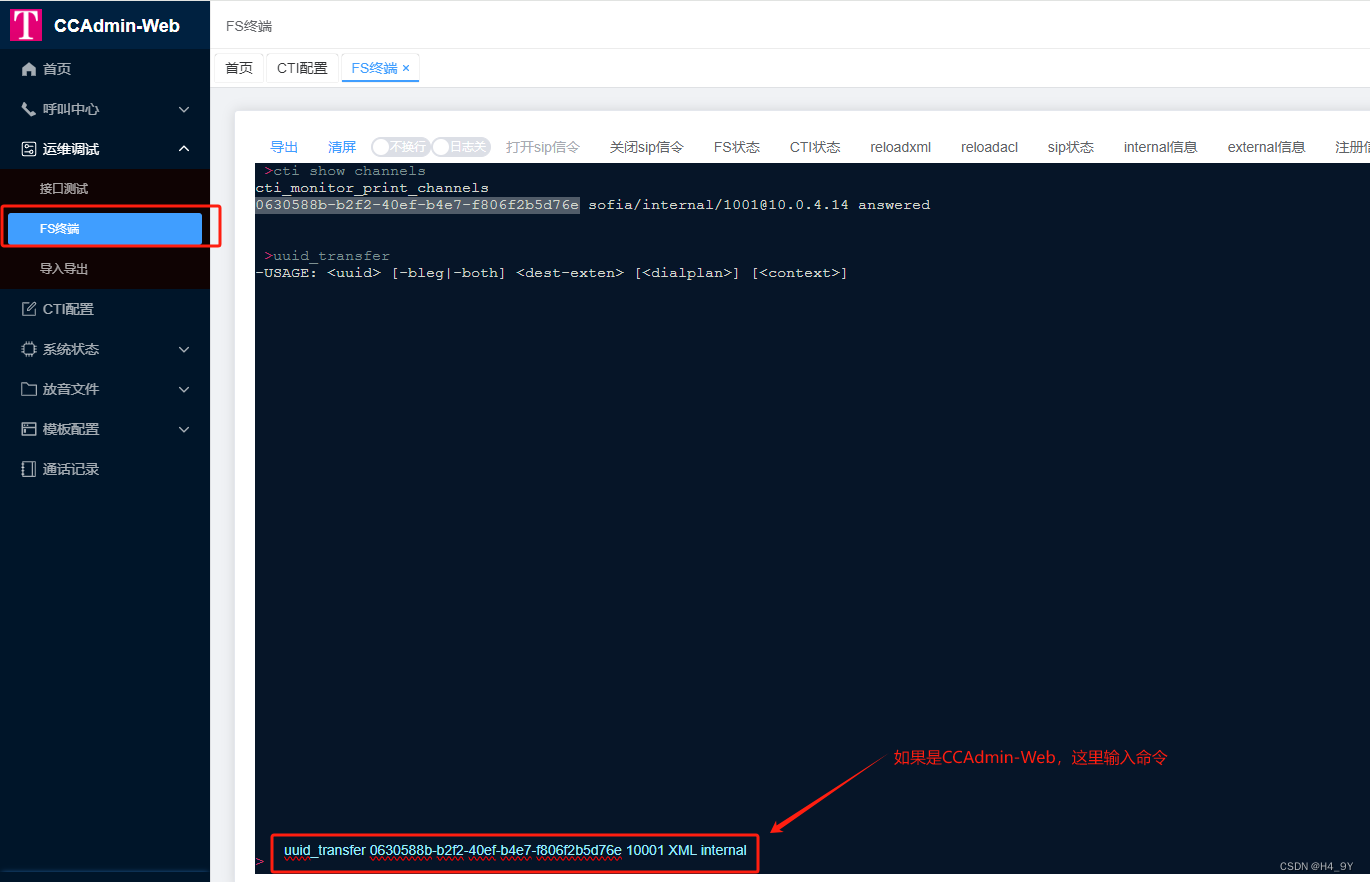
api接口转接
在 CCAdmin-Web 中有api接口测试页面:
- 发起呼叫:自动外呼进入机器人场景配置流程和呼叫可以参考此链接:顶顶通自动外呼场景进入方案
- 获取 uuid 的 Freeswitch 命令:
cti show channels。在通话过程中,在 CCAdmin-Web -> 运维调试 -> 测试接口 页面中通过api接口执行Freeswtich命令:
{
"cmd":"fs_api",
"commandline":"Freeswitch 命令"
}
获取uuid的方法如图所示: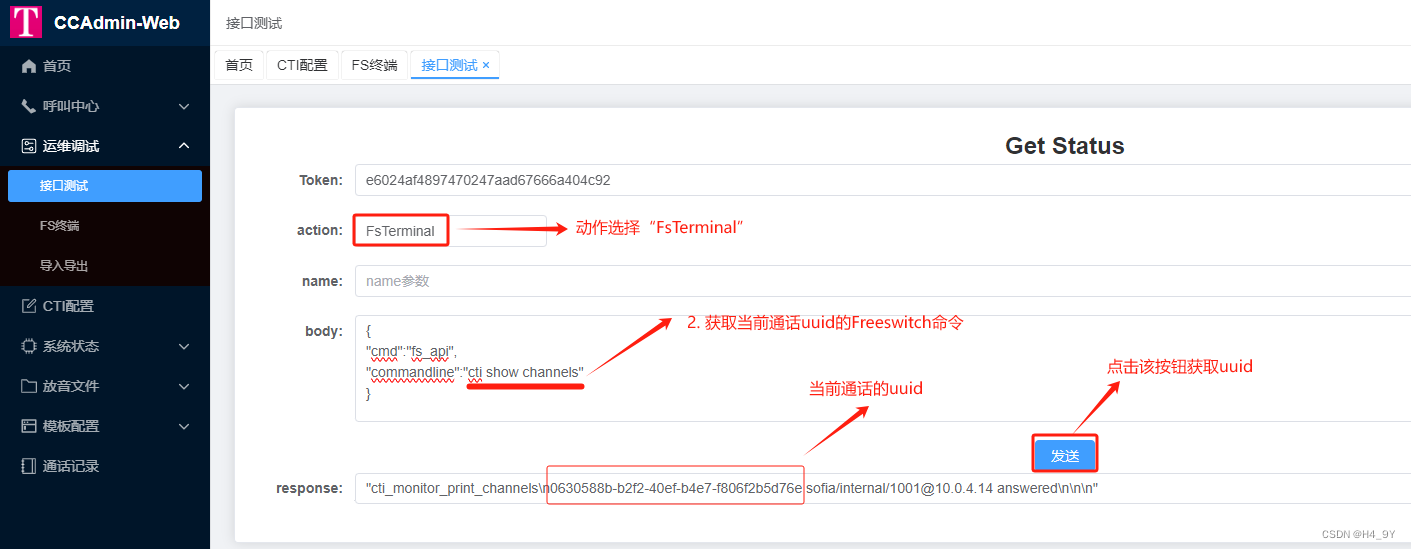
- 利用获取的uuid进行转接到坐席分机上,转接动作:
uuid_transfer,参数:<uuid> [-bleg|-both] <dest-exten> [<dialplan>] [<context>]
参数说明:
uuid:这个通话的callid,整个系统唯一的。
dest-exten:转接的分机号。
dialplan:只能是XML
context:上下文,转接到分机需要走的呼叫路由。此场景建议internal这一呼叫路由,该呼叫路由需要启用呼叫分机这一拨号方案。
例:需要转接到坐席分机10001上,在 CCAdmin-Web -> 运维调试 -> 接口测试 页面中进行转接,转接方法如图所示: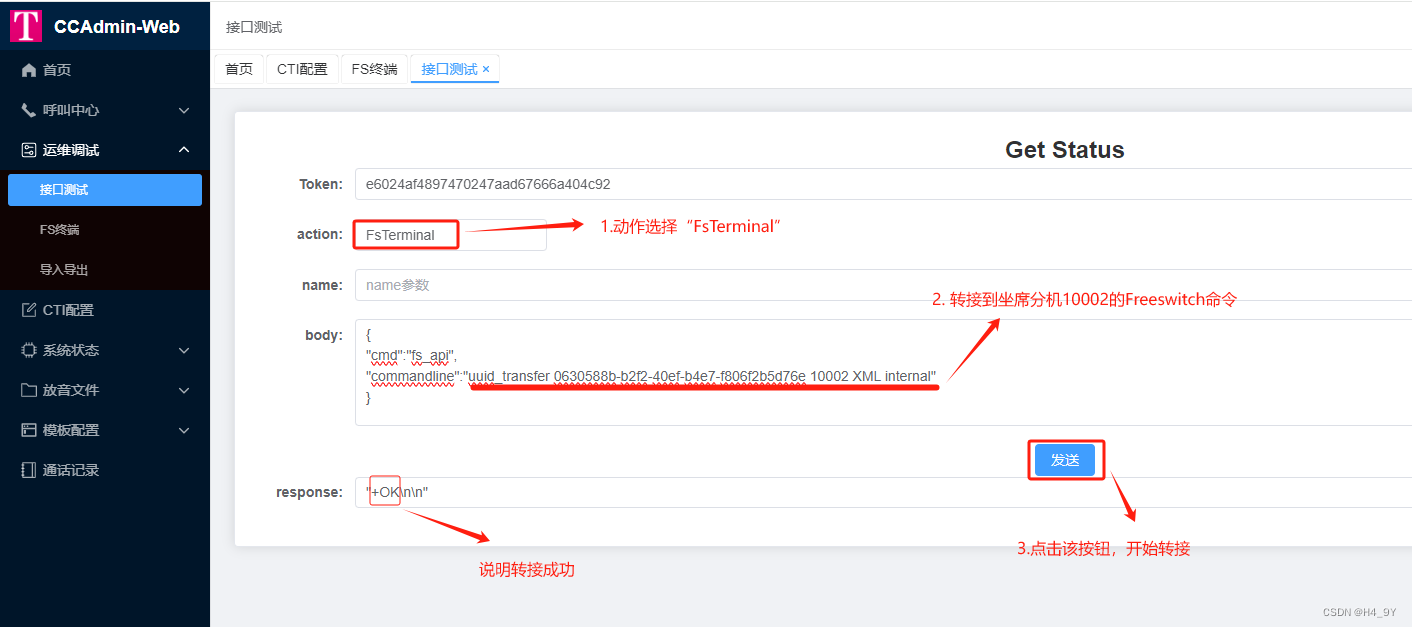
这篇关于顶顶通呼叫中心中间件-如何使处于机器人话术中的通话手动转接到坐席分机上的文章就介绍到这儿,希望我们推荐的文章对编程师们有所帮助!